De ultieme walkthrough-gids over het converteren van ASF naar GIF met hoogwaardige uitvoer [2025]
Ondanks de compatibiliteit van ASF-bestanden met de meeste besturingssystemen, zijn ze prominenter aanwezig, waardoor ze moeilijk te uploaden zijn op sociale-mediasites. Om deze reden moet u mogelijk het ASF-bestand converteren naar een meer standaardindeling, zoals GIF. GIF's worden veel gebruikt op de meeste sociale mediaplatforms en zijn ook gemakkelijk te delen omdat ze slechts een kleine ruimte op uw apparaat in beslag nemen. Door deze walkthrough-gids te volgen, zult u ontdekken ASF en GIF en converteer ze met behulp van de twee speciale conversietools op internet en daarbuiten.
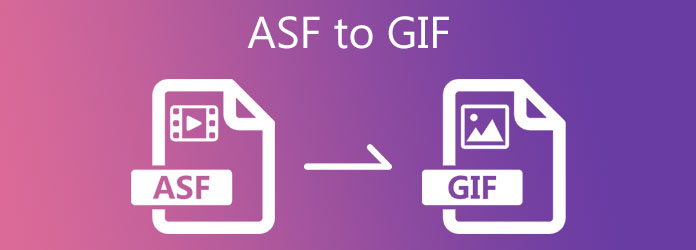
Gebruik makend van Videoconverter Ultiemekunnen video's gemaakt in ASF-formaat worden geconverteerd naar GIF's. Deze tool zal niet bovenaan de lijst staan als het gaat om converteren. Het kan video/dvd/ISO-bestanden in korte tijd converteren naar verschillende kwaliteit en resoluties, waaronder 2K/4K/6K/8K en 1080 HD-video's. Door deze tool te gebruiken, kunt u ervoor zorgen dat al uw ongebruikte bestanden, zoals ASF, niet verloren gaan, omdat ze kunnen worden geconverteerd naar meer dan +500 typen audio-naar-video-indelingen. Tegelijkertijd zal het hebben van een internetverbinding geen probleem meer zijn, aangezien deze tool prima functioneert, zelfs als er geen internetverbinding is. Op dit punt leert u twee eenvoudige procedures om ASF naar GIF over te zetten met de Converter- en Toolbox-functies van Video Converter Ultimate, die verderop in deze handleiding in detail worden besproken.
Belangrijkste kenmerken
Installeer en start de tool eerst door naar de officiële website te gaan. Wanneer u het hulpprogramma start, klikt u op de Omvormer tabblad op de menubalk bovenaan de interface.
Vink daarna het vinkje aan Bestanden toevoegen om het ASF-bestand te importeren dat u wilt omzetten in een geanimeerde GIF.
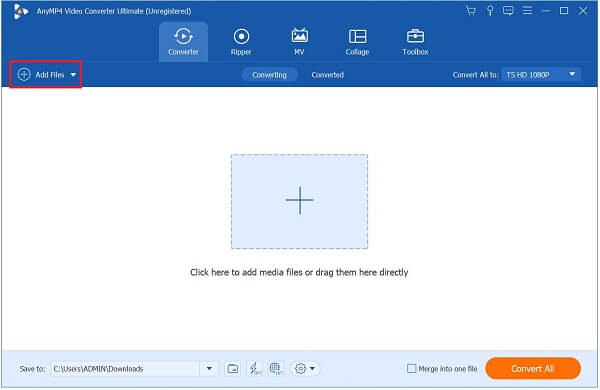
Opmerking: Door op de knop Map toevoegen te klikken, kunt u een map rechtstreeks naar de interface uploaden voor batchimport van het bestand.
Na het importeren van het ASF-bestand heeft u de mogelijkheid om het formaat te wijzigen in GIF. Om dit te doen, selecteert u Formaat vanuit het vervolgkeuzemenu aan de rechterkant van de interface. Navigeer daarna naar de Video tabblad en zoek naar de GIF.
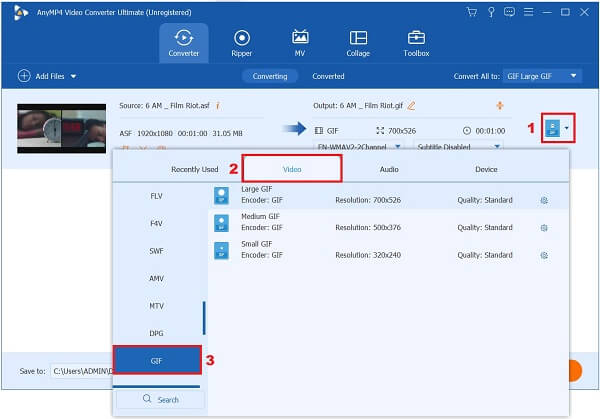
Tip: Het selecteren van de Instelling Met de knop kunt u de configuratie van de uitgang wijzigen. Breng wijzigingen aan in de resolutie, framerate, kwaliteit en grootte van de video om aan uw voorkeuren te voldoen.
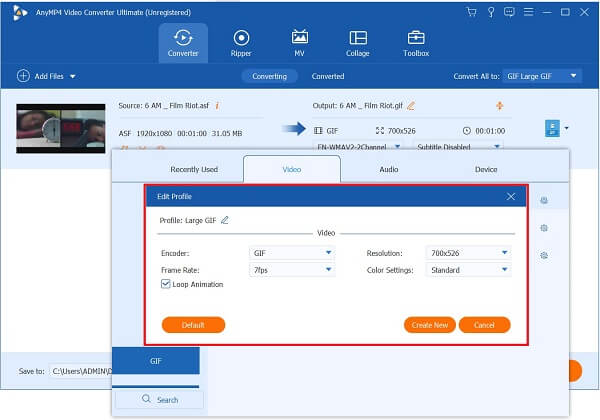
Selecteer vervolgens in het onderste deelvenster van de interface het Opslaan in map om het GIF-bestand op de gewenste bestandsmaplocatie op te slaan. Als u deze procedure volgt, zult u niet in de war raken over waar u uw bestand hebt opgeslagen.
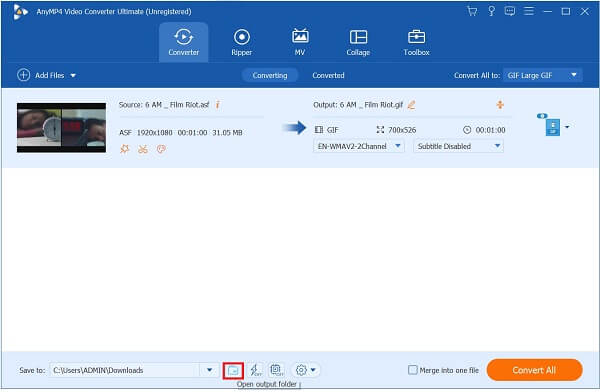
Selecteer de Alles omzetten knop aan het einde van het proces om van de geanimeerde GIF te genieten. Wacht tot het weergaveproces binnen een fractie van een seconde is voltooid en je kunt de GIF delen op sociale media!
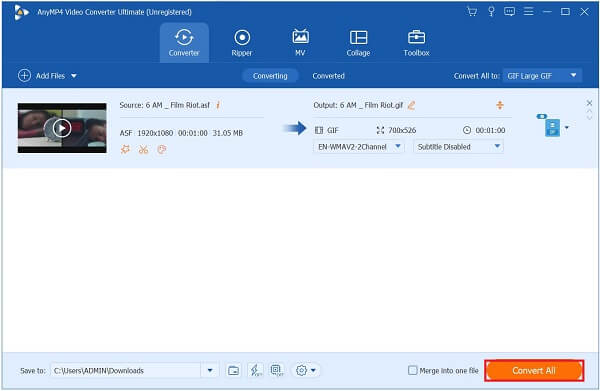
U kunt deze stappen ook gebruiken om te converteren MOV naar GIF op jouw computer.
Zorg ervoor dat u Video Converter Ultimate al op het bureaublad van uw computer hebt geïnstalleerd en gestart als eerste stap in dit proces.
Selecteer in de hoofdinterface de GIF-maker van de Gereedschapskist menubalk aan de linkerkant van het scherm.

Na het indrukken van de GIF-maker, Klik op de Video naar GIF. Door hierop te klikken, kiest u ervoor om het ASF-bestand uit de map op uw bureaublad te importeren.

Na het importeren van het ASF-bestand kunt u op de knop Bewerking knop of Snee knop aan de linkerkant van de interface. Door dit te selecteren, kunt u de video bijsnijden, knippen, roteren en ondertitels en filters toevoegen.
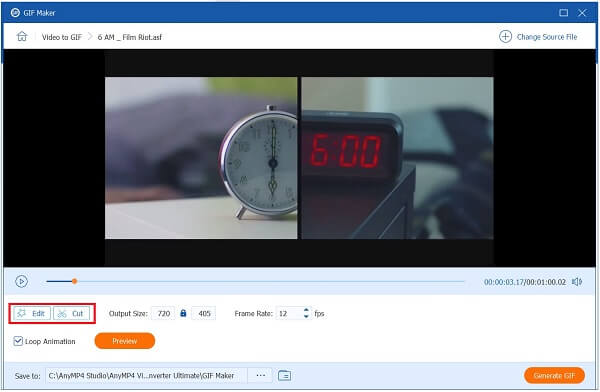
Tip: Het is mogelijk om het kenmerk na het bijsnijden te maximaliseren door de uitvoerinstelling te wijzigen. Ga hiervoor naar de Uitvoergrootte sectie kunt u eenvoudig het gewenste uitvoerformaat invoeren. Meer nog, je kunt de framesnelheid van de video bewerken door op de knop te drukken Frame rate drop-down menu.
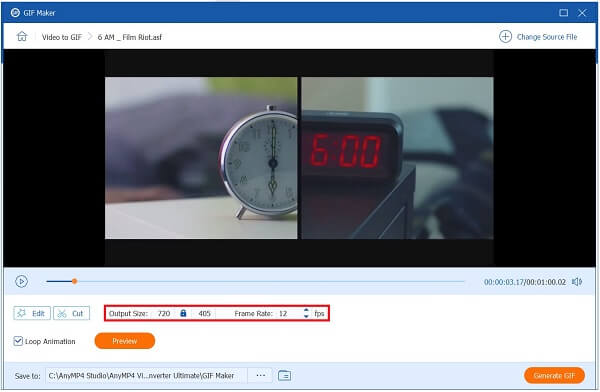
Zorg er vervolgens voor dat de Loop-animatie -functie is ingeschakeld, zodat de geconverteerde GIF voor onbepaalde tijd kan worden afgespeeld nadat deze is geconverteerd.

Druk ten slotte op de GIF genereren knop om alle wijzigingen op te slaan die in uw mediabestand zijn aangebracht.

Als u op zoek bent naar gemak, is Convertio een goede optie. Het werkt het beste als je een snelle internetverbinding hebt. De tool heeft een eenvoudige roodachtig witte interface waardoor hij er strak uitziet. U kunt elk invoerbestand converteren naar meer dan +200 audio- en videoformaten. Meer nog, u kunt uw mediabestand ook converteren naar archief, afbeelding, document, presentatie en meer. Bekijk de eenvoudige methoden hieronder en zet ASF onmiddellijk over naar GIF om meer te weten te komen over hoe deze online converter werkt.
Vind de online GIF-maker hulpmiddel in uw webbrowser. Voer vervolgens Convertio uit op uw bureaublad.
Dan klikken Kies bestand om het ASF-bestand te importeren. U kunt Google Drive, DropBox of het bureaublad van uw computer gebruiken om bestanden te uploaden.
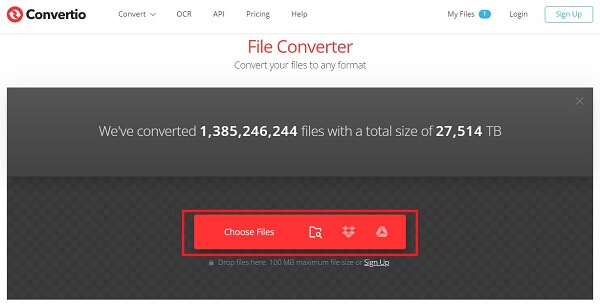
Na het uploaden van het ASF-bestand kunt u een specifiek formaat kiezen uit het Formaat vervolgkeuzelijst. Uit de Afbeelding vervolgkeuzelijst, kies GIF.
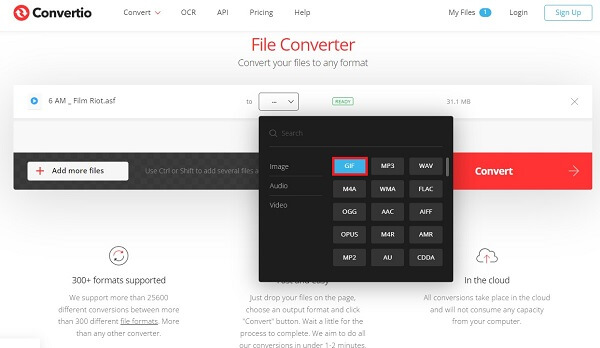
Selecteer ten slotte rechtsboven in het scherm Overzetten om uw wijzigingen toe te passen.
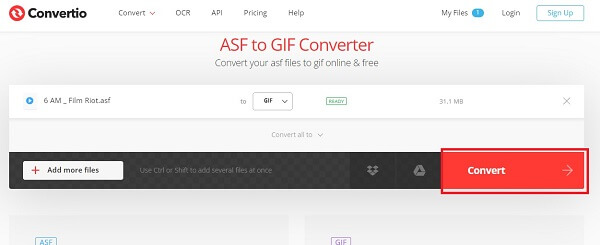
Selecteer ten slotte de Downloaden en speel het getransformeerde bestand af. Je kunt de GIF nu op elk sociaal netwerkplatform plaatsen.
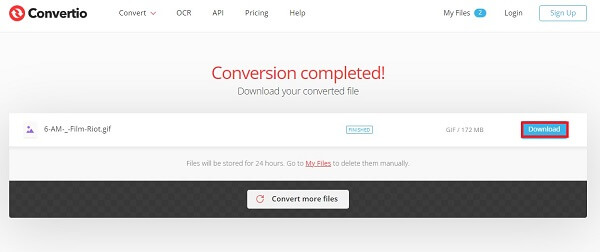
Microsoft heeft het ASF-bestandsformaat ontwikkeld, dat op grote schaal wordt gebruikt voor het verzenden van muziek- en videogegevens. Bestanden met het ASF-gegevensbestand staan bekend als Advanced Systems Format-bestanden. Naast de naam, auteursinformatie, beoordelingen en beschrijvingen kan een ASF-bestand aanvullende metagegevens bevatten.
Een geanimeerde gif is een reeks afbeeldingen of geluidloze beelden die eindeloos door elkaar lopen zonder dat iemand op de afspeelknop hoeft te drukken.
Welke software is vereist om een ASF-bestand te openen?
Er zijn veel programma's waarin u een ASF-bestand kunt afspelen. Dit zijn Windows Media Player, GOM Player en VLC.
Is ASF hetzelfde formaat als WMV?
WMV is ook een standaardformaat waarin ASF-containers worden opgeslagen. Als gevolg hiervan worden ASF-bestanden meestal geassocieerd met een van deze bestandsextensies.
Is het mogelijk dat een GIF een video is?
Er zijn twee soorten GIF's. De GIF-afbeelding is gebaseerd op een foto. Aan de andere kant wordt een geluidloze GIF uit een videosegment gehaald.
Zo snel en eenvoudig is het conversieproces ASF naar GIF is. We hebben u de drie eenvoudig te volgen procedures gegeven waarmee u uw bestand in een ander bestand kunt omzetten. Met de hulp van Videoconverter Ultieme, ASF-bestanden zullen geen verspilling meer zijn omdat we ze kunnen omzetten in een bruikbaarder formaat. Download de tool nu en sta versteld van het resultaat!
Meer lezen
Hoe je GIF van afbeeldingen kunt maken met de 5 beste GIF-makers
Wil je graag GIF's maken van afbeeldingen? U bent op de juiste pagina! Kom en ontdek hoe u geanimeerde GIF's kunt maken door deze eenvoudig te volgen tutorial te volgen.
Ken de 3 eenvoudige methoden voor het omzetten van een VOB-bestand in GIF
Beheers de verschillende procedures voor het omzetten van VOB-bestanden in GIF-formaat met behulp van de beste offline en online conversietools waar de meeste gebruikers tegenwoordig gebruik van maken.
Beheers de zes verschillende procedures om video naar GIF te converteren
Het is eenvoudig om een video om te zetten in een grappige geanimeerde GIF. Ken de manieren om video naar GIF te converteren met behulp van offline en online tools, evenals uw mobiele telefoons.
Meer informatie over GIF-achtergronden en alles wat met aanbiedingen te maken heeft
Verveeld met het saaie behang? Maak van je saaie achtergronden geanimeerde achtergronden door een van de beste GIF-achtergrondwebsites op internet te bezoeken.